Yandex brauzerida plaginlarni qayerda yoqish mumkin. Mozilla Firefox brauzerida plaginlarni qanday yoqish mumkin
O'rnatilgan Mozilla Firefox plaginlari va kengaytmalarini boshqarish uchun siz Kengaytma menejeriga o'tishingiz kerak. Buning uchun asosiy dastur oynasini ochish uchun brauzerni ishga tushirish belgisini bosing. Shundan so'ng, ekranning yuqori chap burchagida joylashgan Firefox tugmasini bosing. Sizning oldingizda brauzer menyusi paydo bo'ladi, uning yordamida siz ilova sozlamalarini o'zgartirishingiz, shuningdek, ilgari o'rnatilgan ba'zi kengaytmalarning funksiyalarini tanlashingiz mumkin. "Qo'shimchalar" ni bosing. Sizning oldingizda yorliq ko'rsatiladi, uning sahifasida mavjud plaginlar ko'rsatiladi. Dastur oynasida kerakli kengaytmani faollashtirish uchun "Enable" tugmasini bosing.
Agar plagin allaqachon faollashtirilgan bo'lsa, uni xuddi shu tarzda o'chirib qo'yishingiz mumkin. Allaqachon yoqilgan kengaytmaning qarshisida "O'chirish" tugmasi bo'ladi.
Brauzeringizda faollashtirish mumkin bo'lgan barcha kengaytmalar ro'yxatini ko'rishni istasangiz, sahifaning chap tomonidagi "Plaginlar" bandini bosing. Har bir elementning nomi qatoridagi ochiladigan ro'yxatda siz ishga tushirish variantlarini tanlashingiz mumkin. Kengaytmani o'chirish uchun "Hech qachon yoqmaslik" ni tanlang. Agar siz modulni to'liq faollashtirmoqchi bo'lsangiz, "Har doim yoqish" bandini bosing. Ba'zi hollarda, agar kengaytma faqat ma'lum sahifalarda ishlashini istasangiz, "So'rov bo'yicha yoqish" ni ham tanlashingiz mumkin.
Agar siz brauzeringiz uchun yangi kengaytmani yuklab olishni yoki faollashtirishni istasangiz, brauzer menyusining "Qo'shimchalar" bo'limida plagin menejerining chap tomonida joylashgan "Qo'shimcha dasturlarni olish" ni tanlang. Sizga dasturingiz uchun mavjud bo'lgan har qanday kengaytmani yuklab olish imkonini beruvchi veb-interfeys taqdim etiladi. "Qo'shimchalar orasida qidirish" qatoridan foydalanib, siz ma'lum bir dastur nomini kiritishingiz mumkin. Kerakli kengaytmani topish uchun siz toifalar ro'yxatidan yoki hozirgi vaqtda eng mashhur kengaytmalar ro'yxatidan ham foydalanishingiz mumkin.
Ba'zi plaginlar o'rnatishni yakunlash uchun brauzerni qayta ishga tushirishni talab qiladi.
Kerakli plaginni tanlab, uning funksionalligi bilan tanishing. Plaginni o'rnatish uchun "Firefox-ga qo'shish" tugmasini bosing. Qo'shimchani yuklab olish uchun "Ruxsat berish" tugmasini bosing. Yuklab olish tugallangandan so'ng, noma'lum mualliflarning plaginlarini o'rnatish xavfi haqida ogohlantiruvchi oyna paydo bo'lguncha kuting. O'zgarishlarni qo'llash va elementni avtomatik ravishda faollashtirish uchun Endi o'rnatish tugmasini bosing.
Plaginlar asosiy dastur ichidagi mustaqil dasturiy modullar bo'lib, uning imkoniyatlarini kengaytirish imkonini beradi. Ular brauzerlarda keng qo'llaniladi va endi Internetda kezish uchun zamonaviy dasturlarning hech birini kengaytmalarsiz tasavvur qilib bo'lmaydi. Ularning tanlovi juda katta va har bir foydalanuvchi ob-havo, yangiliklar, valyuta kurslarini ko'rish yoki radio tinglash va shashka o'ynash bo'ladimi, o'ziga kerakli narsani topadi. Ushbu maqolada biz brauzerlarda plaginni qanday yoqish yoki o'chirishni aniqlashga yordam beramiz. Bor!
Dasturiy ta'minot modullari yordamida foydalanuvchilar dasturni qulay foydalanish uchun sozlashadi
Keling, eng mashhur brauzerlarning har birida qo'shimchalar bilan ishlashni ko'rib chiqaylik.
Butun jarayon juda oddiy. Avvalo, Chrome menyusini oching. Buning uchun uchta gorizontal chiziq shaklida belgini bosing. Keyin, "Qo'shimcha vositalar" ni tanlang va paydo bo'lgan ro'yxatda "Kengaytmalar" bandini toping. Siz Google Chrome brauzerida o'rnatilgan barcha qo'shimchalar ro'yxatini ko'rasiz. Ularning har birining yonida "Enabled" opsiyasi va axlat qutisi belgisi mavjud. Qo'shimchani faollashtirish yoki o'chirish uchun "Yoqilgan" katagiga belgi qo'ying yoki belgini olib tashlang; agar siz uni butunlay olib tashlamoqchi bo'lsangiz, axlat qutisi belgisini bosing. Yangi plaginlarni yuklab olish uchun Chrome internet-doʻkonidan foydalaning. Chapdagi do'konning asosiy sahifasida siz "Kengaytmalar" bandini ko'rasiz. U erga borish orqali siz ism, toifalar bo'yicha qidirishingiz yoki eng mashhurlarining reytingini ko'rishingiz mumkin.

Mozilla Firefox
Bu erda hamma narsa shunga o'xshash tarzda sodir bo'ladi. "Asboblar" ni oching, so'ng "Umumiy" ga o'ting va ro'yxatdan "Pluginlar" ni tanlang. Shundan so'ng siz Mozilla Firefox-da o'rnatilgan barcha modullar ro'yxatini ko'rasiz. Ularning har biri ostida ushbu qo'shimcha rejimlarning qaysi biri bo'lishiga qarab "Yoqish/O'chirish" tugmasi mavjud.

Opera
Ushbu dasturdagi kengaytmalarni boshqarish uchun Opera boshqaruv panelida joylashgan "Asboblar" bandini oching, so'ng "Kengaytirilgan" ni tanlang va u erda "Plaginlar" ni bosing. Ochilgan oynada siz barcha qo'shimchalar ro'yxatini ko'rasiz. Siz "Xizmat" menyusi orqali kirishingiz mumkin bo'lgan kerakli narsani yoqishingiz yoki o'chirishingiz mumkin. Har bir dasturning yonida siz uni boshqarishingiz mumkin bo'lgan tugma bo'ladi.

Yandex
Yandex.Browser-dan foydalanadiganlar uchun harakatlar algoritmi quyidagicha. Avval tez kirish asboblar panelini ochishingiz kerak, ochilgan ro'yxatdan "Kengaytmalar" ni tanlang. Shundan so'ng, siz barcha o'rnatilgan qo'shimchalarning to'liq ro'yxati mavjud bo'lgan sahifaga o'tasiz. Har bir qo'shimchaning yonida joylashgan maxsus slayderni siljitish orqali siz kerakli plaginni "On" rejimiga o'tkazishingiz mumkin. yoki "O'chirish". Siz ularni Google do'konidan yoki Yandex katalogidan yuklab olishingiz mumkin.

Endi siz turli veb-brauzerlarda plaginlar bilan ishlash haqida ko'proq bilasiz va har doim keraksiz qo'shimchani o'chirib qo'yishingiz mumkin. Izohlarda ushbu maqola siz uchun foydali bo'lganligini yozing va muhokama qilingan mavzu bo'yicha barcha savollaringizni bering.
Salom, aziz blog o'quvchilari. Oddiy qilib aytganda, keyin plagin qo'shimcha hisoblanadi(imkoniyatlarni kengaytirish) kompyuteringizdagi har qanday dastur yoki Internetdagi veb-sayt dvigateli uchun. Ishlab chiquvchilar uchun foydalanuvchilarning barcha istaklarini ta'minlash juda qiyin, shuning uchun ular uchinchi tomon ishlab chiquvchilariga plaginlarni (ingliz plaginidan) yozish orqali ushbu istaklarni qondirish imkoniyatini beradi.
Bundan tashqari, agar barcha mumkin bo'lgan narsalar bitta ilovada taqdim etilsa, u juda og'ir va noqulay bo'ladi, lekin plaginlar tufayli bu sodir bo'lmaydi, chunki har bir foydalanuvchi asosiy funksiyalarni oladi va u kengaytmani yuklab olish yoki o'rnatish orqali qolgan hamma narsani olishi mumkin. unga kerak.
Oddiy so'zlar bilan plaginlar nima va ularni qayerdan yuklab olsam bo'ladi?
Aytgancha, ba'zi plaginlarning o'zlari hatto o'rnatilishi kerakligini eslatishi mumkin. Bunday misollarni bilasizmi? Albatta. Ochiq sahifada video kontentni o'ynash uchun uning mavjudligi zarur bo'lganda hamma narsa bir xil bo'ladi.
Shunday qilib, keling, takrorlaymiz, plaginlar nima? Umuman olganda, bu asosiy dasturga o'rnatilishi (ulanishi) mumkin bo'lgan dasturiy ta'minot bloki bo'lib, uning funksionalligini kengaytirish (yangi xususiyatlarni qo'shish). E'tibor bering, har bir ilova plaginlarni o'rnatish imkoniyatiga ega emas - u buni ta'minlashi kerak. Qoida tariqasida, plaginning o'zi (ushbu dastursiz) ishlamaydi.
Agar biz parallellik qilsak va ushbu nashrni ilovaning analogi sifatida qabul qilsak, sizning sharhlaringiz, aziz o'quvchilar, plaginlarga tenglashtirilishi mumkin. Ushbu "ilova" buni sharh qo'shish formasi yordamida amalga oshirishga imkon beradi, xuddi haqiqiy dastur dastur qo'shimchasini ma'lumotlar almashinuvi protokolini taklif qiladi. Ushbu shaklsiz, agar xohlasangiz ham, sharhingizni qoldira olmaysiz.
O'xshashlikni davom ettiradigan bo'lsak, biz faqat mashhur bo'lgan va ko'p sonli foydalanuvchilar va manfaatdor plagin ishlab chiqaruvchilarni to'plashga qodir bo'lgan ilovalar ko'p sonli kengaytmalarga ega bo'ladi degan xulosaga kelishimiz mumkin. Xuddi shunday, mening maqolam juda mashhur, dolzarb va dolzarb bo'lsagina ko'plab sharhlarni to'plashi mumkin.
Sizga kerak bo'lgan plaginni qaerdan yuklab olishingiz mumkin Har bir aniq dastur uchun siz ushbu dasturning rasmiy veb-saytida yoki veb-sayt dvigatelida bilib olishingiz mumkin. Yandex yoki Google-da dastur nomini kiriting va organik natijalardagi birinchi sayt rasmiy bo'lishi mumkin.

Bu juda dolzarb, chunki orqali norasmiy plagin Virus kompyuteringizga yoki veb-saytingizga yashirincha kirishi mumkin (uning imzosi uning kodida bo'lishi mumkin yoki ishlab chiquvchi sezmagan teshikdan o'tib ketishi mumkin). Keyinchalik kompyuteringizni tozalash qanchalik qiyinligini aytish men uchun emas, lekin men buni batafsil tasvirlab berdim. Har holda, bu juda ko'p energiya va nervlarni oladi.
Keling, turli xil ilovalar (brauzerlar, dasturlar va veb-sayt dvigatellari) uchun plaginlarning eng yorqin misollarini ko'rib chiqaylik, shunda biz bu erda nima haqida gaplashayotganimizni va ba'zi plaginlar qanchalik foydali ekanligini yaxshiroq tushunishingiz mumkin.
Kompyuteringizdagi brauzerlar va boshqa dasturlar uchun plaginlar
Brauzerlardan boshlaylik. Brauzerning funksionalligini kengaytirish uchun uchinchi tomon dasturiy ta'minot bloklaridan foydalanish asoschisi, albatta, edi. Darhaqiqat, uning hozirgi ulkan mashhurligi plaginlar yordamida funksionallikni cheksizgacha kengaytirish g'oyasini birinchi bo'lib joriy etganligi va asosiy raqobatchilari uning tajribasini takrorlashni o'ylamasdan oldin bu borada juda ko'p ball to'plaganligi bilan bog'liq. .

RuNet-da Photoshop kabi mashhur dastur uchun qo'shimchalarning juda boy assortimenti mavjud, ammo ular plaginlar deb nomlanmaydi, lekin filtrlar, ammo mohiyati o'zgarmaydi. Dasturning funksionalligiga kiritilmagan barcha narsalar, agar xohlasangiz va omad bilan, plaginlar yordamida amalga oshirilishi mumkin.
Masalan, grafik faylni dastlab qo'llab-quvvatlanmaydigan formatda saqlash (masalan, ico). Filtrlarni o'rnatish qiyin emas va siz bu haqda tematik manbalarda o'qishingiz mumkin.
WordPress va Joomla misolida veb-sayt dvigatellari uchun plaginlar
Veb-ustalar uchun plaginlar ular qo'llaniladigan (sayt dvigatellari) uchun kengaytmalar bilan ham bog'langan. Statistikaga ko'ra, eng mashhur bepullari Joomla va WordPressdir, shuning uchun biz hozir ular haqida gaplashamiz.
WordPress dvigateli sizga bloglar yaratishga imkon beradi va funksionallik va foydalanish qulayligi nuqtai nazaridan u pullik echimlar bilan raqobatlasha oladi. Biroq, siz kamida bitta plagindan foydalanmaydigan blogni deyarli topa olmaysiz. CMSning imkoniyatlari qanchalik boy va xilma-xil bo'lmasin, har doim amalga oshirilishi kerak bo'lgan narsa bor, lekin qo'shimcha kengaytmalarsiz amalga oshirib bo'lmaydi.
Shu bilan birga, men faqat bepul kengaytmalardan foydalanaman, bu ikki baravar yoqimli. WordPress uchun plaginlarni yuklab oling Siz rasmiy veb-saytdan (shuning uchun ular viruslar va boshqa yomon narsalar uchun tekshiriladi) yoki to'g'ridan-to'g'ri chap menyudan "Plaginlar" - "Yangisini qo'shish" yorlig'iga o'tishingiz mumkin.

Ularning tarkibiy qismlari eng katta hajmli va murakkab bo'lib, modullar saytning perimetri bo'ylab (asosiy tarkibning yuqorisida, ostida yoki yon tomonida) kontentni ko'rsatish uchun ishlatiladi. Joomla-dagi plagin - bu, masalan, har qanday hodisalarga munosabat bildira oladigan va komponent sifatida bunday boy sozlamalarga ega bo'lmagan maxsus mahsulot.
Bunga yorqin misollar kiradi: Joomla uchun plaginlar, kabi va boshqa qatorlar sukut bo'yicha o'rnatilgan. Komponentlar orasida quyidagilar mavjud:
Umid qilamanki, men plaginlar nima ekanligini tushuntirib bera oldim va siz ularni faqat rasmiy saytlardan yuklab olishingiz yoki to'g'ridan-to'g'ri dastur yoki sayt dvigatelining administrator panelidan o'rnatishingiz mumkinligini eslaysiz. Shunday qilib, ajoyib narsa, ularsiz bizning dunyomiz hozirgidan ancha qashshoqroq va foydalanishga yaroqsiz bo'lar edi.
Omad sizga! Tez orada blog sayti sahifalarida ko'rishguncha
Sizni qiziqtirishi mumkin
Adobe Flash Player eskirgan yoki ishlamayapti - bepul flesh-pleer plaginining so'nggi versiyasini qanday yangilash, o'chirish va o'rnatish Opera, Google Chrome, Mazila, Yandex brauzeri va Internet Explorer brauzerini qanday yangilash mumkin Trafik - bu nima va Internet-trafikni qanday o'lchash mumkin Teglar - ular nima va ular nima?  Google Chrome brauzeri, Opera, Yandex brauzeri, Mazilu, Amigo, Orbitum, Tor va boshqalarni bepul va xavfsiz yuklab olishingiz mumkin. Rasm havolalarini sotib olishga arziydimi?
Google Chrome brauzeri, Opera, Yandex brauzeri, Mazilu, Amigo, Orbitum, Tor va boshqalarni bepul va xavfsiz yuklab olishingiz mumkin. Rasm havolalarini sotib olishga arziydimi?  Yandex brauzeridagi xatcho'plar, Google Chrome va Fireforce, shuningdek virtual onlayn xatcho'plar
Yandex brauzeridagi xatcho'plar, Google Chrome va Fireforce, shuningdek virtual onlayn xatcho'plar  WEB - veb-2.0 nima, veb-qidiruv, veb-sayt, veb-brauzer, veb-server va veb-prefiksli boshqa narsalar (onlayn) Rasmiy veb-sayt - qidiruv tizimi orqali rasmiy veb-saytni qanday topish mumkin Qanday qilib Yandex yoki Google-ning asosiy sahifasini boshlang'ich sahifaga aylantirish, shuningdek har qanday sahifani (masalan, bu) bosh sahifa sifatida o'rnatish
WEB - veb-2.0 nima, veb-qidiruv, veb-sayt, veb-brauzer, veb-server va veb-prefiksli boshqa narsalar (onlayn) Rasmiy veb-sayt - qidiruv tizimi orqali rasmiy veb-saytni qanday topish mumkin Qanday qilib Yandex yoki Google-ning asosiy sahifasini boshlang'ich sahifaga aylantirish, shuningdek har qanday sahifani (masalan, bu) bosh sahifa sifatida o'rnatish
Yandex brauzeri uchun turli xil va mashhur plaginlar Internet foydalanuvchilari tomonidan faol ravishda yuklab olinadi.
Buning sababi shundaki, Rossiyada veb-saytlarni ko'rish uchun ushbu dastur mashhurlik bo'yicha keyin ikkinchi o'rinda turadi.
Turli xil foydalanuvchilar dasturning ishlashi va uning funksionalligi uchun har xil talablarga ega, shuning uchun u bilan ishlashni iloji boricha qulay va shaxsiylashtirish uchun ishlab chiqilgan.
Plaginlar yoki kengaytmalar - bu brauzerga o'rnatilganda, ilgari mavjud bo'lmagan ishlarni bajarishga imkon beradigan tartiblar va qo'shimchalar to'plami.
U yoki bu plaginga ega bo'lgan foydalanuvchi veb-sayt sahifalarining turli mazmunini ochishi, brauzer orqali ilovalarni ishga tushirishi va hokazo.
Masalan, kengaytma brauzerda videolarni ko'rish va ma'lum turdagi onlayn o'yinlarning ishlashi uchun zarur.
Brauzerda oldindan o'rnatilgan juda ko'p kengaytmalar mavjud. Biroq, ba'zida ular etarli emas. Shuning uchun kengaytmalar ko'pincha veb-sayt yaratuvchilari tomonidan ishlab chiqiladi.
Bunday plaginlar sizga ma'lum bir saytning ishlashini yoki uning o'ziga xos funktsiyasini optimallashtirish imkonini beradi.
Yandex brauzeri uchun mashhur plaginlar: kompyuteringizni himoya qilish va veb-saytlarni qulay kezish
Plaginni qanday yoqish mumkin
Brauzerda o'rnatilgan plaginlarni yoqish yoki o'chirish mumkin. Bir yoki boshqa kengaytmani yuklab olgandan so'ng, u avtomatik ravishda brauzerga o'rnatiladi.
Ba'zi hollarda u darhol ishlay boshlaydi, boshqalarida esa uni topib, brauzer sozlamalarida ishga tushirishingiz kerak.
Xuddi shu sozlamalarda u yoki bu plaginni o'chirib qo'yishingiz mumkin. Agar u to'g'ri ishlamasa, ishdan chiqsa yoki qayta o'rnatilishi kerak bo'lsa, bu talab qilinishi mumkin.
Va shuningdek, ba'zida bu kengaytmalar bir-biriga zid bo'lganida va ikkinchisi ishlayotganda birini o'chirib qo'yish kerak bo'lganda kerak bo'ladi.
Va shuningdek, ikkita bir xil kengaytmalar bir vaqtning o'zida xato bilan o'rnatilgan va ishga tushirilgan bo'lsa, buning natijasida ularning ishi sekinlashdi yoki xatolar bilan yuzaga keldi.
LastPass
Parollar bilan tez-tez va faol ishlash uchun qulay. Bepul tarqatiladi. Bu, aslida, parol menejeri. U foydalanuvchi parollarining yagona ma'lumotlar bazasini ifodalaydi.
U plagin allaqachon o'rnatilgan bo'lsa, u kirgan barcha saytlardagi barcha foydalanuvchi hisoblarining barcha hisobga olish ma'lumotlarini saqlaydi. Ya'ni, endi siz barcha parollarni eslab qolishingiz shart emas.
Faqat bittasini eslab qolish kifoya - bu hisobga olish ma'lumotlari bazasiga kirish imkonini beradi.
Yuqori darajadagi xavfsizlik va maxfiylikni ta'minlaydi. Axborotni himoya qilish qobiliyati. Fishingdan himoya qiladi, chunki u "shubha" keltirib chiqaradigan saytlarda "parol kiritmaydi". Quyidagi funksionallikka ega:
- Resursga kirish shakllarini avtomatik to'ldirish;
- Foydalanuvchining shaxsiy ma'lumotlarini shifrlash;
- Mavjud parollarni ma'lumotlar bazasiga import qiladi;
- Yuqori darajadagi xavfsizlik bilan yangi parollarni yaratadi va ularni darhol omborda saqlaydi;
- Foydalanuvchining maxfiy ma'lumotlarini saqlaydi;
- Turli xil brauzerlar, qurilmalar va platformalar o'rtasida sinxronizatsiya qiladi.
Parollarni tez-tez unutadiganlar uchun ajralmas bepul modul.

Ghostery
Yandex brauzeri uchun ko'plab mashhur plaginlar Internetdan foydalanishda kompyuter xavfsizligini ta'minlashga qaratilgan. Bu ulardan faqat bittasi.
Qo'shimcha josuslik dasturlarini, xatolarni, mayoqlarni va boshqalarni aniqlash imkonini beradi.
Ya'ni, onlayn faoliyatingizni kuzatish uchun resurslarda yashiringan barcha usullar.
Notijorat saytlari, foydalanuvchi ma'lumotlarini to'playdigan saytlar, xatti-harakatlar, reklama va xarid qilish saytlari egalari bunday mayoqlarning mavjudligidan manfaatdor.
To'plangan ma'lumotlarga asoslanib, maqsadli reklama keyinchalik brauzeringizda o'rnatiladi.
Ushbu modul 500 tagacha mayoq turlarini taniydi. Ular orasida Facebook va Google kabi status saytlariga tegishlilari ham bor.
Ushbu moduldan foydalanish foydalanuvchining tarmoqdagi maxfiyligini sezilarli darajada oshiradi.

Windows 8 foydalanuvchilari: Tizim cheklovlari tufayli, Chrome Windows 8 dasturi sifatida ishlayotganida faqat Chrome brauzerida Flash, Native Client va PDF Viewer kabi Pepper API ishlatadigan plaginlar toʻgʻri ishlaydi.
Brauzer plaginlarini o'rnatish
Agar siz saytlarga plaginlardan foydalanishga ruxsat bersangiz va Google Chrome maʼlum bir veb-sahifada koʻrsatiladigan plagin yoʻqligini aniqlasa, u plaginni sahifaning yuqori qismida oʻrnatishingizni taklif qiladi.
Xabarda bosing Plaginni o'rnating. Ba'zi plaginlar uchun o'rnatish faylni kompyuteringizga yuklab olish bilan boshlanadi. Ushbu plaginlarni yuklab olishni tasdiqlash uchun brauzer oynasining pastki qismida paydo bo'lgan yuklab olish panelidagi "Saqlash" tugmasini bosing. Yuklab olish tugallangandan so'ng, o'rnatish jarayonini yakunlash uchun barcha ochiq oynalarni yopish orqali Google Chrome-ni qayta ishga tushiring.
Google Chrome plaginlarini bloklash
Plaginlarga sukut bo'yicha ruxsat beriladi. Biroq, ular ba'zan tahdid solishi mumkinligi sababli, Google Chrome eskirgan yoki kamdan-kam ishlatiladigan plaginlarni bloklaydi. Masalan, Java, RealPlayer, QuickTime, Shockwave, Windows Media Player va Adobe Reader Adobe Reader X dan eskiroqdir. Barcha plaginlarni bloklash uchun muloqot oynasidan foydalanishingiz mumkin. Kontent sozlamalari.
Quyidagi amallarni bajaring:
- Chrome menyusini bosing va tanlang Sozlamalar.
- Tanlang Kengaytirilgan sozlamalarni ko'rsatish.
- "Maxfiylik" bo'limida tugmani bosing Kontent sozlamalari.
- Plaginlar bo'limida quyidagi variantlardan birini tanlang.
- Oʻynash uchun bosing. Chrome barcha plaginlarni bloklaydi. Biroq, bu safar uni ishga tushirish uchun plagin belgisini bosishingiz mumkin.
- Hamma narsani bloklash. Chrome barcha plaginlarni ishga tushirishni bloklaydi.
Muayyan saytlar uchun ruxsatlarni o'rnatish uchun bosing Istisnolarni boshqarish.
Bloklangan plaginlarni ishga tushirish
- Variantni tanlasangiz Oʻynash uchun bosing Plaginlar bloklangan sahifada kulrang maydonlar paydo bo'ladi. Bu safar uni ishga tushirish uchun oynaning markazida plagin belgisini bosing.
- Agar siz “Barcha plaginlarni bloklash” opsiyasini tanlasangiz, manzil satrida bloklangan plagin uchun belgi paydo bo‘ladi va plagin bloklangan sahifada kulrang qutilar paydo bo‘ladi. Muayyan sayt uchun plagin sozlamalarini o'zgartirish uchun bloklangan plagin belgisini bosing.
- Ko'rsatilgan menyuda bosing Har doim plaginlarni ko'rsatish plaginlarning kelajakda ushbu saytda ishlashiga ruxsat berish. Sayt uchun istisno qo'shiladi.
- Faqat ushbu tashrif davomida barcha plaginlarni ishga tushirish uchun tugmani bosing Bu safar barcha plaginlarni ishga tushiring. Keyingi safar ushbu saytga tashrif buyurganingizda, so'rov yana paydo bo'ladi.
- bosing Plagin blokirovkasini sozlash brauzer plaginlari sozlamalarini boshqarish uchun.
- Har doim ma'lum plaginni har bir saytda ishlashiga ruxsat berish uchun chrome://plugins sahifasiga o'ting, plaginni toping va katakchani belgilang. Har doim ruxsat bering.
- Eskirgan plaginlar sukut bo'yicha bloklanadi. Brauzer eskirgan plaginlarni bloklaganida, sahifaning yuqori qismida xabar ko'rsatiladi. Eski plaginni ishga tushirish uchun xabardagi “Bu safar ishga tushirish” tugmasini bosing (tavsiya etilmaydi).
Ba'zi plaginlarni o'chirib qo'yish
Ba'zi plaginlarni butunlay o'chirib qo'yishingiz mumkin. Bloklangan plaginlardan farqli o'laroq, o'chirilgan plaginlar ma'lum bir sahifada ishlay olmaydi. Bloklangan plaginli sahifaga tashrif buyurganingizda, plagin o'rnida "Plagin etishmayotgan" xabarini ko'rasiz.
Plaginlarni o'chirish uchun plaginlar sahifasiga o'ting: chrome://plugins. O'chirish uchun kerakli plaginni toping va "O'chirish" tugmasini bosing. Shuningdek, ushbu sahifada o'chirilgan plaginlarni qayta yoqishingiz mumkin.
Plaginlar sahifasiga kirishning yana bir usuli - havolani bosish Shaxsiy modullarni o'chiring Kontent sozlamalari dialog oynasining Plaginlar bo'limida.
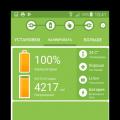 Android batareyasi: ildiz huquqlarisiz kalibrlash
Android batareyasi: ildiz huquqlarisiz kalibrlash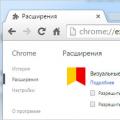 Mozilla Firefox brauzerida plaginlarni qanday yoqish mumkin
Mozilla Firefox brauzerida plaginlarni qanday yoqish mumkin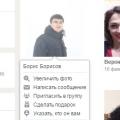 Odnoklassniki-da do'stlik so'rovini qanday bekor qilish mumkin: xatolarni tuzatish
Odnoklassniki-da do'stlik so'rovini qanday bekor qilish mumkin: xatolarni tuzatish